Maison >Opération et maintenance >CentOS >Que dois-je faire si l'installation de centos7 ne trouve pas le disque USB ?
Que dois-je faire si l'installation de centos7 ne trouve pas le disque USB ?
- WBOYWBOYWBOYWBOYWBOYWBOYWBOYWBOYWBOYWBOYWBOYWBOYWBoriginal
- 2022-02-09 14:52:4210822parcourir
Solution : 1. Définissez les éléments de démarrage et démarrez l'interface d'installation ; 2. Modifiez le contenu après "vmlinuz initrd=initrd.img inst.stage2=hd:LABEL=" en "U disk name quiet" ; ou "Ctrl+x" pour quitter l'édition et exécuter l'installation.
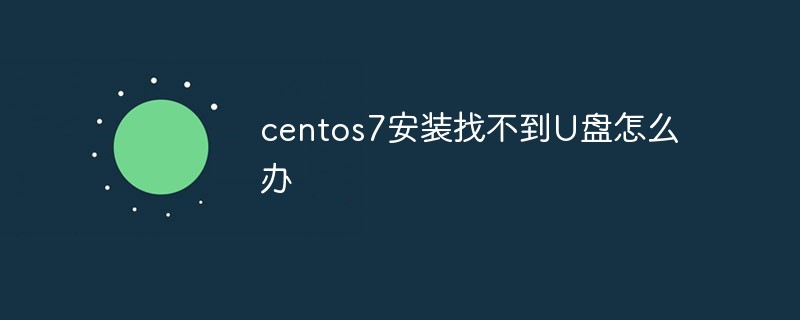
L'environnement d'exploitation de cet article : système centos 6.4, ordinateur Dell G3.
Que dois-je faire si le disque U est introuvable lors de l'installation de centos7 ?
Définissez les éléments de démarrage et démarrez sur l'interface d'installation Sélectionnez les options requises en fonction de la direction (choisissez généralement le premier élément)

. Après avoir sélectionné le premier élément, appuyez sur le clavier. Appuyez sur la touche Tab pour modifier (dans les versions précédentes, appuyez sur la touche E pour accéder à l'interface d'édition).
Voici le point clé :
Changez vmlinuz initrd=initrd.img inst.stage2=hd:LABEL=CentOSx207x20x86_64 quiet
en vmlinuz initrd=initrd.img inst.stage2=hd:LABEL=U disk name quiet
Appuyez ensuite sur Échap pour quitter l'édition et effectuer l'installation ou Ctrl+x pour effectuer l'installation (les différentes versions sont légèrement différentes).
Quelques mots supplémentaires :
Il existe généralement deux façons de résoudre ce problème ici dans d'autres tutoriels (ni recommandés par l'auteur) :
1. Installez directement jusqu'à ce qu'une erreur se produise et entrez la ligne de commande pour vérifier le disque U numéro/lettre de lecteur et réessayez Spécifiez la lettre de lecteur après avoir démarré l'installation (difficile à utiliser, extrêmement déconseillé)
2. Remplacez vmlinuz initrd=initrd.img inst.stage2=hd:LABEL=CentOSx207x20x86_64 quiet
par vmlinuz initrd =initrd.img linux ddqui et puis Pour installer, attendez toujours que l'installation soit bloquée et vérifiez le numéro/lettre du disque U. Par exemple, si vous voyez que la lettre de lecteur correspondante du disque U est sdaX (X est un certain. numéro), redémarrez l'ordinateur et modifiez à nouveau vmlinuz initrd=initrd.img inst.stage2=hd :LABEL=CentOSx207x20x86_64 quiet Remplacez par vmlinuz initrd=initrd.img inst.stage2=hd:/dev/sdaX quiet Effectuez ensuite l'opération d'installation. . (Le processus est fastidieux et déconseillé non plus)
L'installation commence, suivie de l'interface familière de sélection de langue.
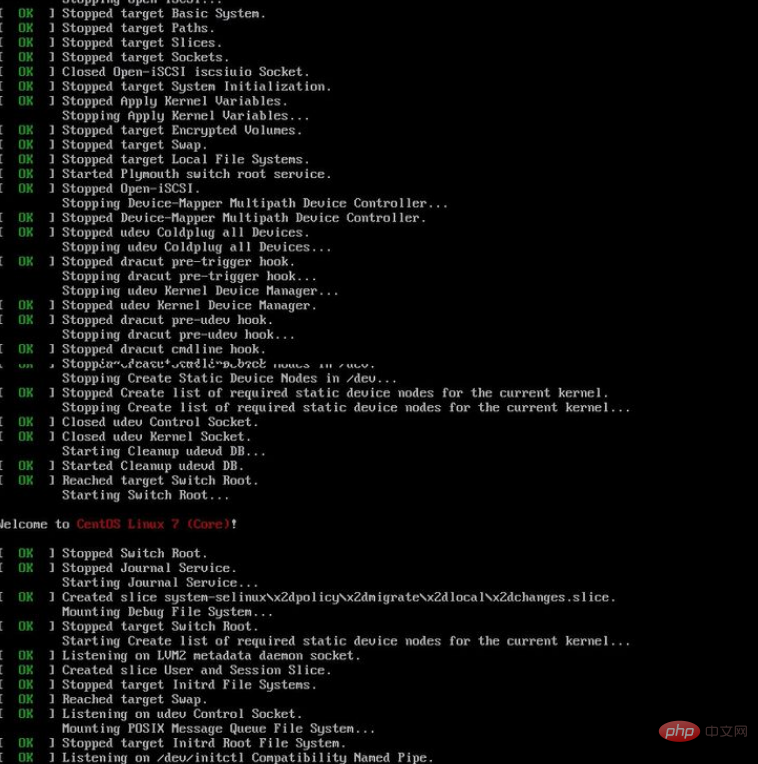
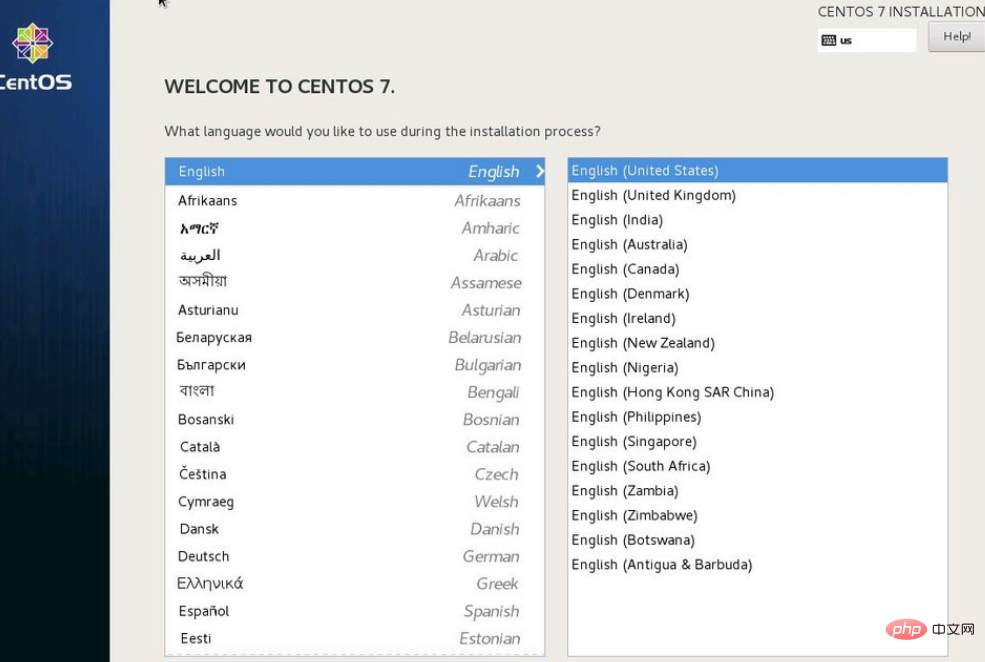
Ensuite, réglez-le en fonction de vos besoins. Tout ce qui comporte des points d'exclamation jaunes doit être réglé avant de pouvoir cliquer sur Suivant. La sélection du logiciel et l'emplacement d'installation sont les deux éléments les plus importants à configurer. Généralement, il est préférable de choisir Gnome Desktop lorsque vous apprenez à l’utiliser.
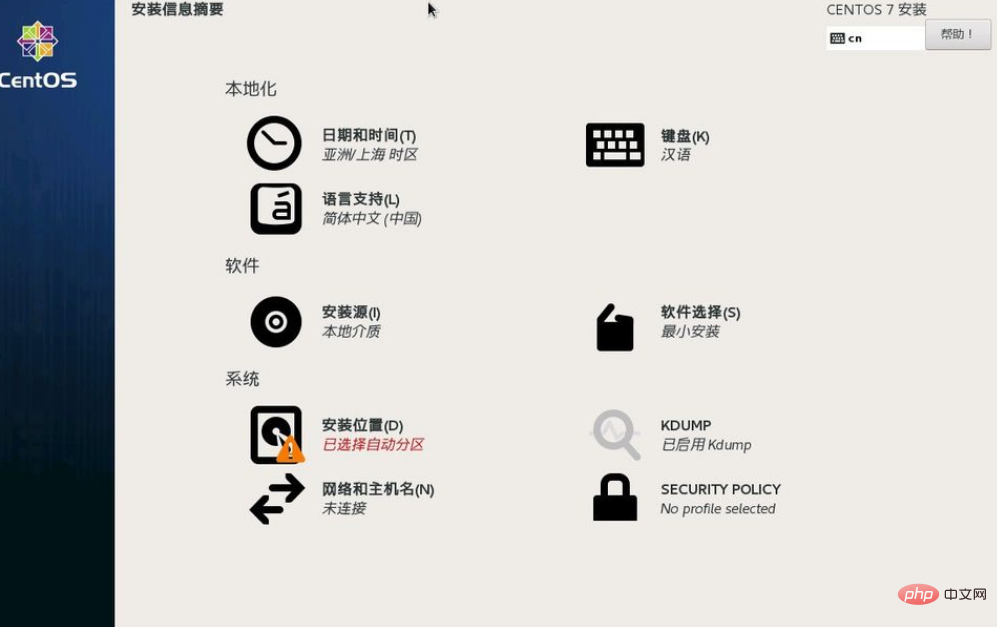
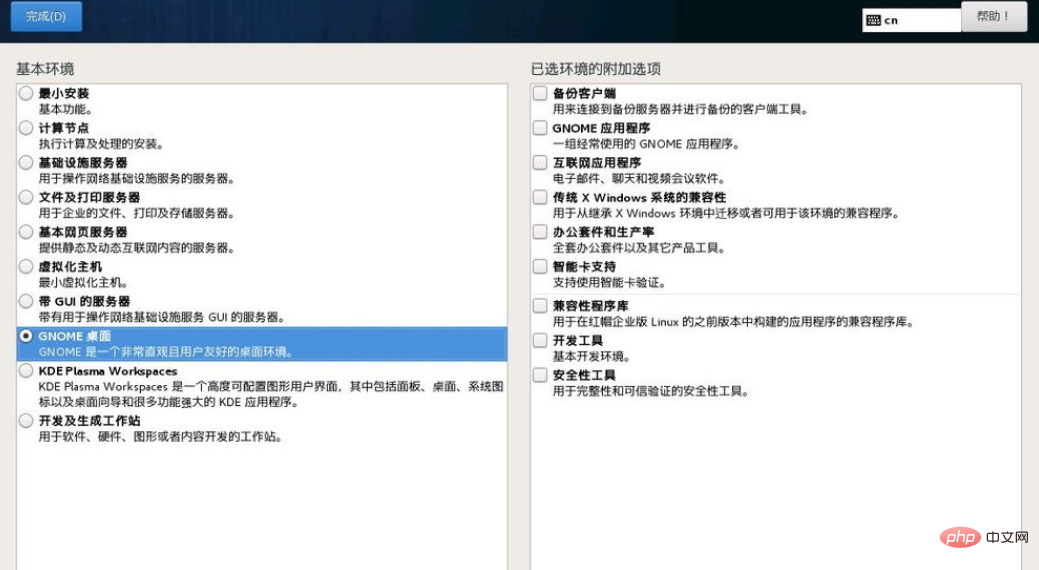
Généralement, il n'est pas nécessaire de définir la source d'installation. Elle sera définie automatiquement une fois la sélection du logiciel terminée. Si la source d'installation comporte toujours un point d'exclamation une fois la sélection du logiciel terminée, elle peut le faire. il faut essentiellement déterminer qu'il y a un problème avec le téléchargement du fichier image et qu'il doit être téléchargé à nouveau et créer un disque de démarrage (un événement peu probable). Après avoir configuré étape par étape les autres options d’installation, vous pouvez démarrer l’installation du système normalement.
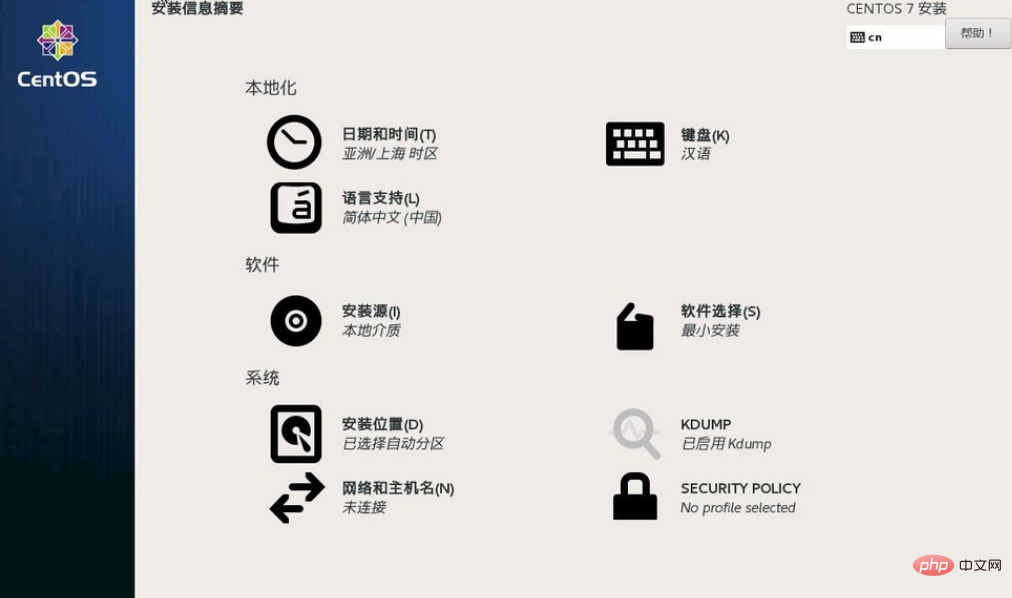
Vous pouvez créer un nouvel utilisateur et définir un mot de passe root pendant le processus d'installation. Bien sûr, vous pouvez également le créer une fois l'installation terminée. Pendant le processus de définition du mot de passe root, vous devez généralement définir un mot de passe avec une certaine complexité. Un mot de passe trop simple vous le demandera généralement, mais si vous insistez pour définir un mot de passe simple, vous pouvez simplement continuer à cliquer sur OK pour le définir. avec succès.
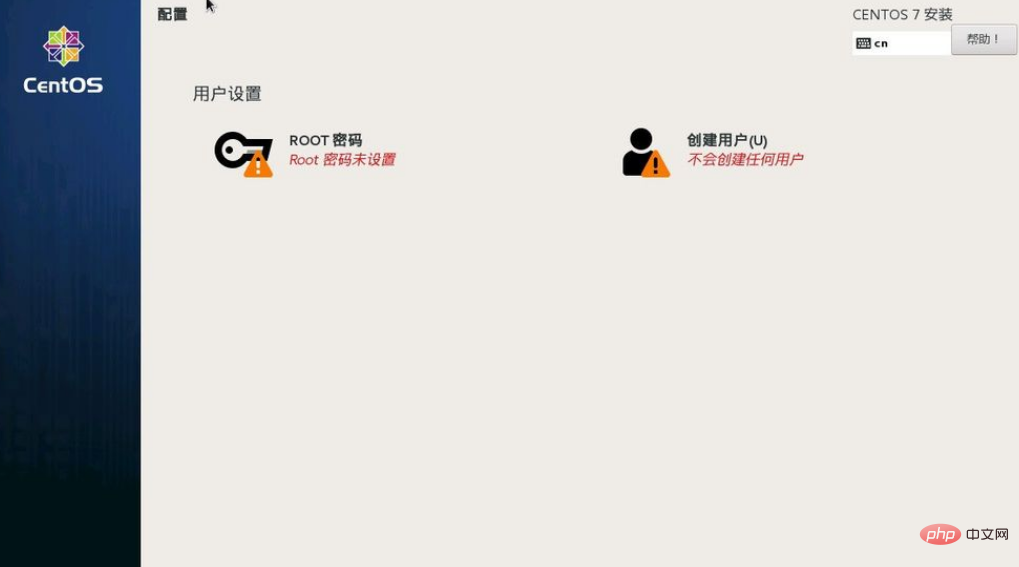
Remarques
Remarque : Le nom du disque U ne prend pas en charge le chinois. Pour réduire les problèmes inutiles, n'utilisez pas d'espaces dans le nom. Ce nom peut être modifié après avoir écrit l'image sur le disque U.
Le processus d'installation des différentes versions d'images est légèrement différent. Vous pouvez essayer Ctrl+x pour démarrer l'installation ou Echap pour quitter l'interface d'édition et appuyer sur Entrée pour installer
Tutoriel recommandé : "Tutoriel Centos"
.Ce qui précède est le contenu détaillé de. pour plus d'informations, suivez d'autres articles connexes sur le site Web de PHP en chinois!

